
После установки браузера Opera в левой части окна программы отображается боковая панель, позволяющая получить быстрый доступ к часто используемым функциям, таким как: переход к экспресс-панели, доступ к сохраненным закладкам, истории просмотра страниц, отображение списка установленных расширений и персонализированных новостей, доступ к настройкам и поиску. Также на боковую панель можно добавлять кнопки мессенджеров Facebook, WhatsApp, Telegram, ВКонтакте.
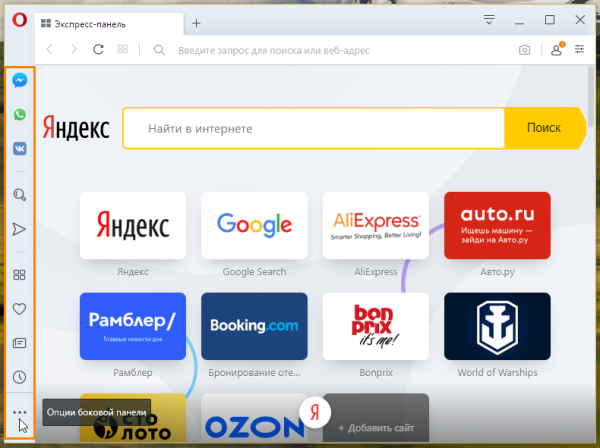
Боковая панель Opera
Некоторые пользователи находят использование боковой панели удобным, но есть те, кто недоволен, что этот элемент интерфейса браузера занимает лишнее пространство на экране, которое может быть отведено под просмотр веб-страниц. Если вы относитесь ко второй категории, из этой статьи вы узнаете, как скрыть боковую панель Opera и освободить место на экране.
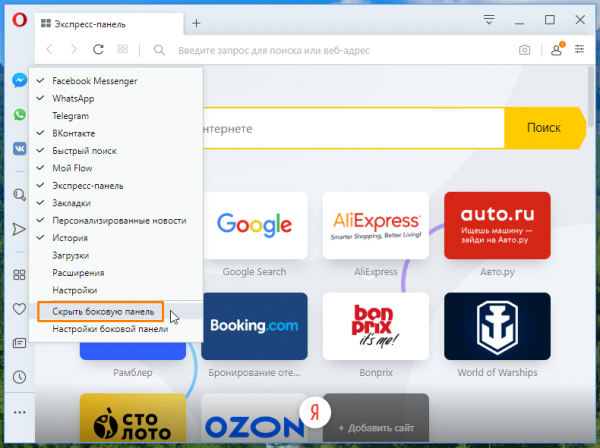
Скрываем боковую панель через контекстное меню
Используем контекстное меню боковой панели
Самый быстрый способ отключения боковой панели — это кликнуть на нее правой кнопкой мыши и в контекстном меню выбрать команду «Скрыть боковую панель». Панель сразу же исчезнет с экрана.
С помощью контекстного меню боковой панели можно провести ее настройку: показать или скрыть кнопки на ней, а команда «Настройки боковой панели» откроет вкладку с настройками. Список команд для управления боковой панелью также можно открыть кнопкой с тремя точками «Опции боковой панели» в ее нижней части.
Отключаем боковую панель в настройках браузера
Открыть настройки боковой панели можно через меню браузера:
- Кликаем по кнопке с логотипом Opera в левом верхнем углу окна.
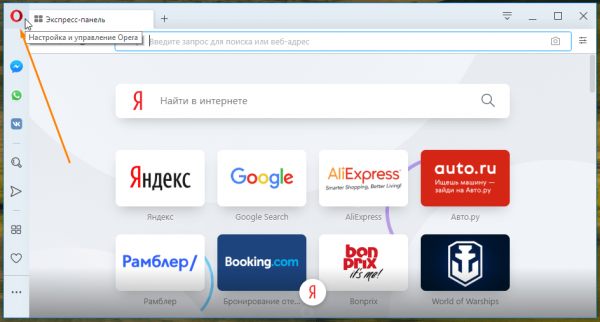
Открываем меню Opera
- В открывшемся меню нас интересует команда «Настройки». Попасть в настройки браузера можно и с помощью горячих клавиш Alt + P.
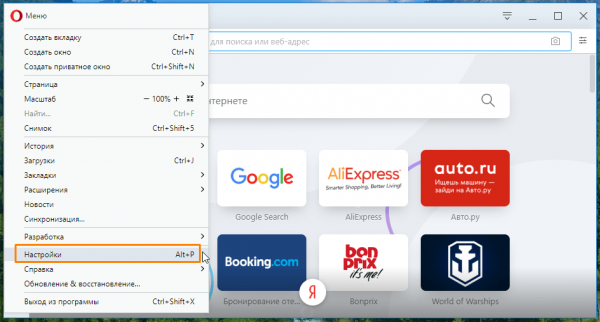
Открываем настройки браузера Opera
- В разделе «Основные» прокручиваем список настроек до секции «Боковая панель» и кликаем на пункт «Управление боковой панелью».
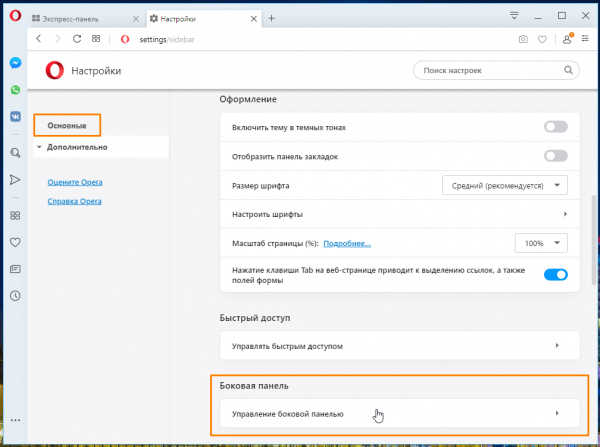
Ищем пункт «Управление боковой панелью»
- Чтобы отключить отображение боковой панели, деактивируем переключатель «Показать боковую панель».
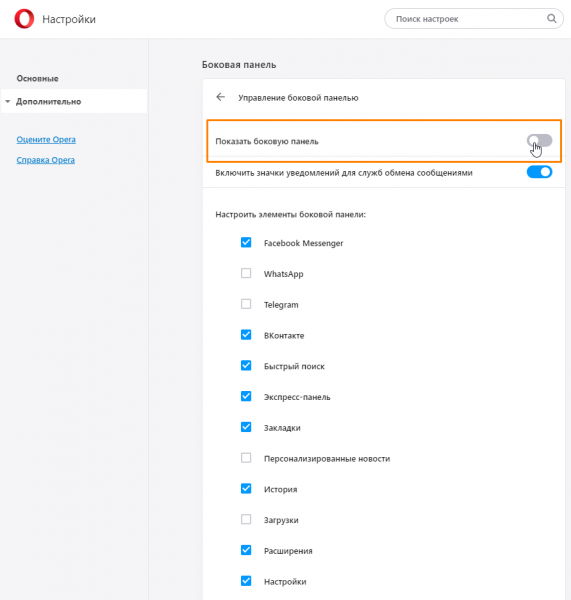
Скрываем боковую панель с помощью переключателя
Возвращаем боковую панель
Чтобы вернуть боковую панель на экран, необходимо снова проделать шаги 1-3 и включить отображение боковой панели с помощью переключателя.
Как видите, убрать боковую панель в браузере Opera чрезвычайно просто, а если вы передумаете, ее всегда можно вернуть на прежнее место буквально в несколько кликов.
